wlan图标不见了win11 Win11右下角WiFi图标不显示怎么办
更新时间:2024-05-04 13:06:47作者:jiang
Win11系统中,有时候会出现WiFi图标不显示的情况,让人感到困惑和不知所措,这种情况可能是由于系统设置问题、驱动程序错误或者网络连接故障所导致。如果你遇到了Win11右下角WiFi图标不显示的问题,不要担心我们可以通过一些简单的方法来解决这个问题。接下来让我们一起来看看如何处理这个问题。
方法一1、点击开始菜单,搜索“服务”。
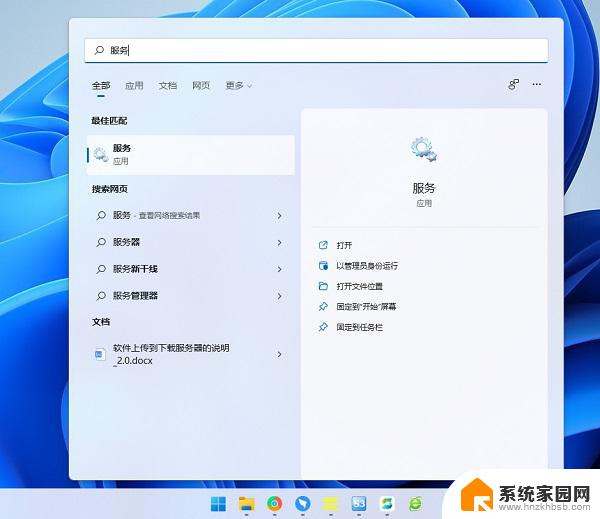
2、找到WLAN AutoConfig启动它。
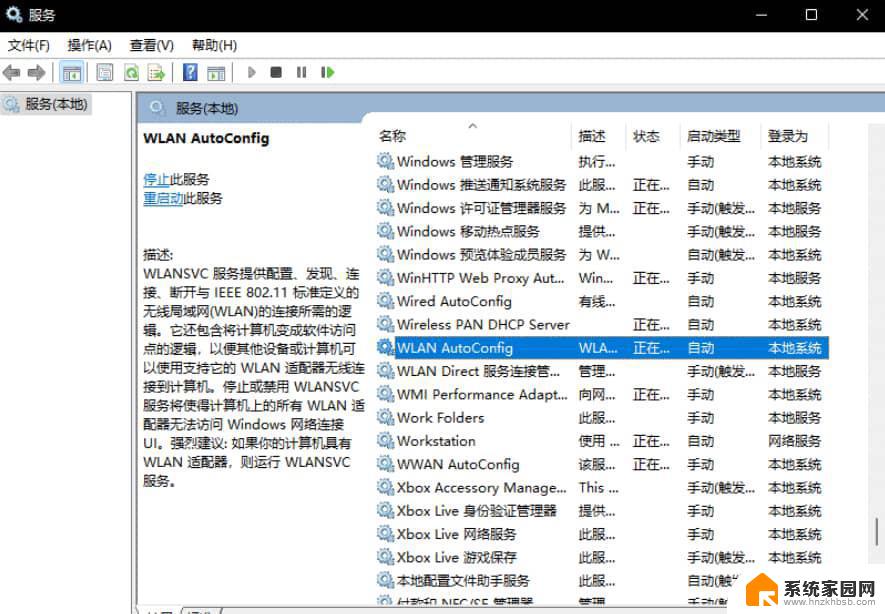
3、这样win11右下角网络连接里的WiFi图标就回来了。
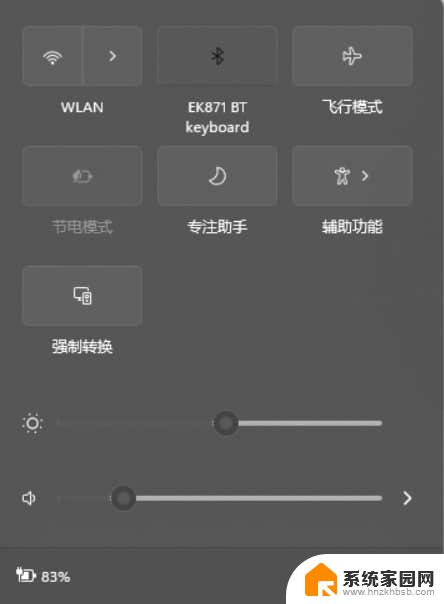
如果开启服务还不能解决,那么可能需要更新一下网卡驱动。
推荐使用驱动精灵网卡版,先在另外一台电脑上下载软件。然后用U盘拷贝到故障电脑上进行使用。安装完驱动以后,网络连接的问题应该就没有了。
方法三1、点击开始菜单,搜索“疑难解答”,打开疑难解答设置。
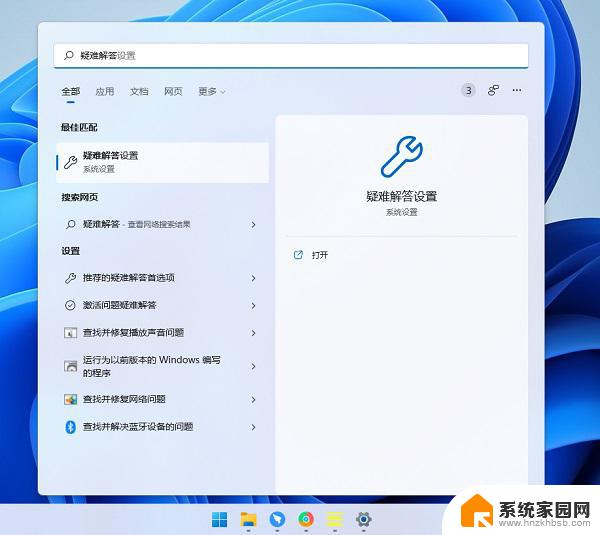
2、在其他疑难解答里面找到internet连接,点击运行,让系统自查问题并解决。
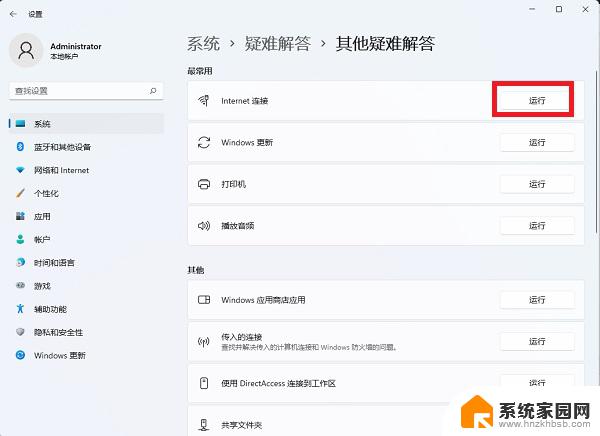
以上就是wlan图标不见了win11的全部内容,如果你也遇到了同样的情况,可以参照以上小编的方法来处理,希望能对大家有所帮助。
wlan图标不见了win11 Win11右下角WiFi图标不显示怎么办相关教程
- windows11右下角wifi快捷图标没了 Win11右下角WiFi图标不见了怎么找回
- win11 右下角网络图标不见了 Win11右下角WiFi图标消失了如何找回
- win11右下角显示桌面图标不见 windows11右下角电池图标不见了怎么办
- win11右下角有些应用图标不显示 Windows11右下角图标不见了怎么办
- win11右下角任务栏wifi Win11桌面WiFi图标不见了怎么恢复
- win11鼠标桌面右下角图标不见了 win11右下角回到桌面按钮不见怎么办
- win11电脑桌面右下角图标消失了 windows11右下角图标消失找不到了怎么办
- win11图标不见了怎么办 Win11桌面图标不见了怎么弄回来
- win11右下方声音拦没有上浮选项栏 Win11右下角音量图标不见了怎么办
- win11桌面显示 右下角 小组件图标 win11右下角小图标显示设置步骤
- win11自带桌面背景图片在哪里 个性化电脑壁纸设计灵感
- 虚拟触摸板win11 Windows11虚拟触摸板打开方法
- win11系统默认声音 Win11如何设置默认音量大小
- win11怎么调开机启动项 Win11开机启动项配置
- win11如何关闭设置桌面 Windows11设置主页如何关闭
- win11无法取消pin密码 win11怎么取消登录pin密码
win11系统教程推荐
- 1 win11屏保密码怎样设置 Win11屏保密码设置步骤
- 2 win11磁盘格式化失败 硬盘无法格式化怎么修复
- 3 win11多了个账户 Win11开机显示两个用户怎么办
- 4 电脑有时不休眠win11 win11设置不休眠怎么操作
- 5 win11内建桌面便签 超级便签文本添加
- 6 win11红警黑屏只能看见鼠标 win11玩红色警戒黑屏故障解决步骤
- 7 win11怎么运行安卓应用 Win11安卓应用运行教程
- 8 win11更新打印机驱动程序 Win11打印机驱动更新步骤
- 9 win11l图片打不开 Win11 24H2升级后无法打开图片怎么办
- 10 win11共享完 其他电脑无法访问 Win11 24H2共享文档NAS无法进入解决方法